
Ti dve lokaciji, tako stranska vrstica Finder kot Dock, sta dve najprimernejši lokaciji namestite bližnjice do naših datotek in nekoliko prilagodite sistem, odvisno od naših potreb ali od tega, kolikokrat uporabimo te dostope, da jih imamo bolj na dosegu roke.
Tako lahko na Dock dodamo mapo z aplikacijami ali v vrstico Finder postavimo bližnjico do določene mape, ki je za nas pomembno.
Najbolj intuitiven in preprost način za to je, da z miško kliknemo elemente, ki jih želimo, in jih prenesemo na njihovo lokacijo, vendar to vodi do verjetnosti napake pri njihovi namestitvi je višja, tako da bomo ob več priložnostih videli, kako smo miško spuščali pred časom in je mapa, ki smo jo vlekli, prišla v drugo ali da jo spustimo in je postavljena na mesto, ki si ga nismo želeli ... Kljub temu, da vedno obstaja možnost pritiska na tipko CMD + Z, da sistem ukaže, da razveljavi spremembe, je nekoliko frustrirajoče, če ga ne popravimo, še bolj, če se nam zelo mudi ali se imeti v mislih več stvari.
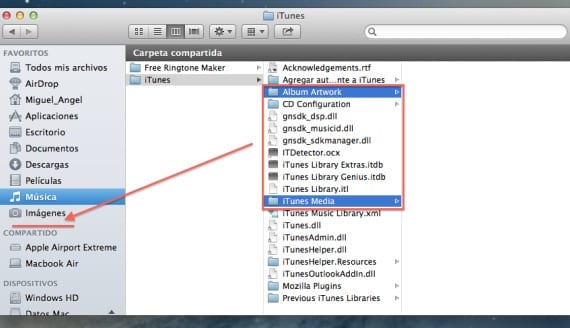
Da bi se temu čim bolj izognili, bomo morali preprosto izbrati elemente, ki jih želimo povleči in ko jih izberemo, pritisnite CMD + T, da dodajte te elemente v stransko vrstico Finderja, tako enostavno. S tem bomo imeli varnost, da ne bomo nikoli vlekli. Druga metoda je enako učinkovita in je, da pritisnete Shift + CMD + T in na ta način bomo elemente dodali v Dock, kar je še posebej koristno pri prvi konfiguraciji sistema Mac, saj preprosto odpremo novo okno Finder in izberemo Ko pritisnete to kombinacijo, bodo elementi dodani samodejno.
Več informacij - Ustvarite OS X Installer na USB iz Internet Recovery
Vir - Cnet